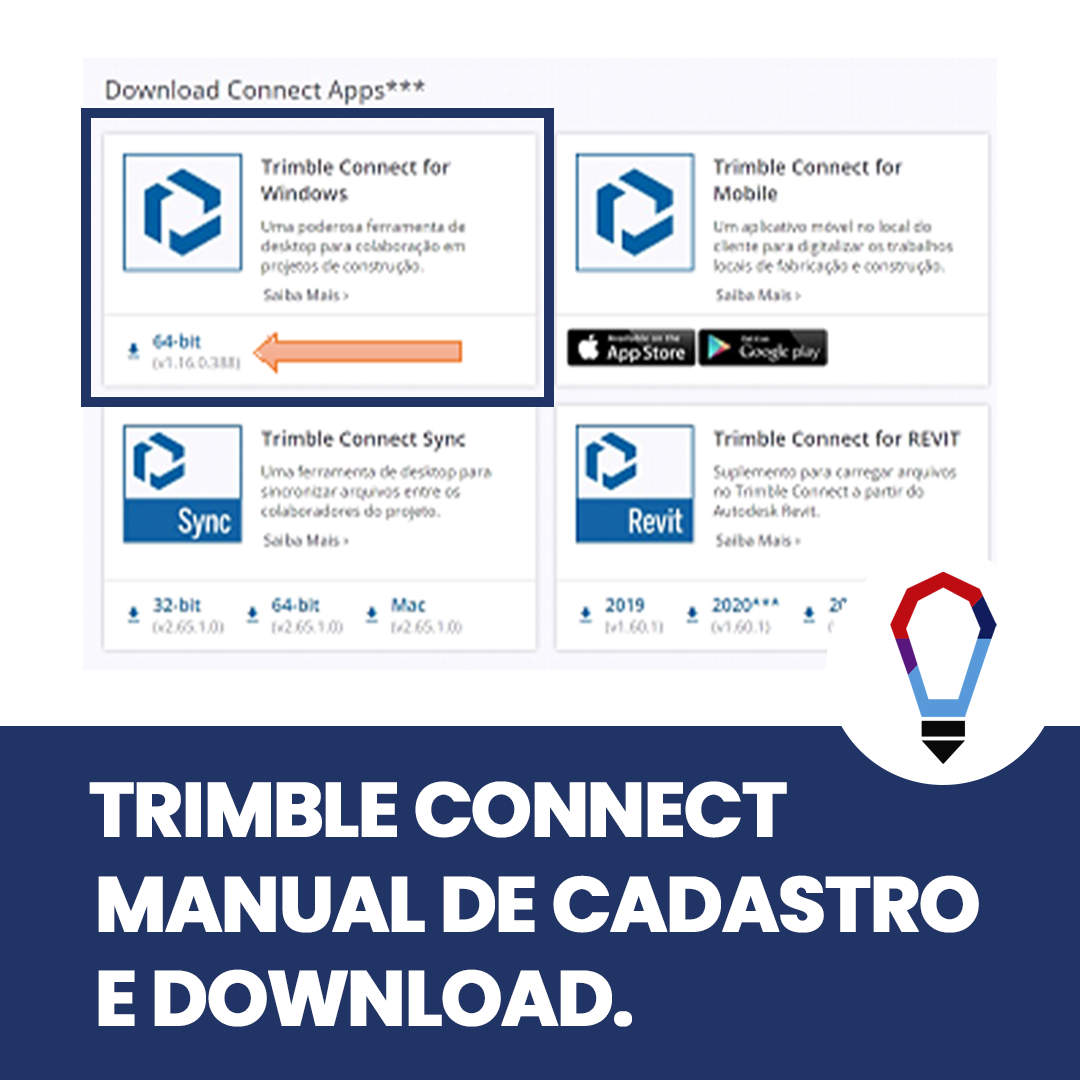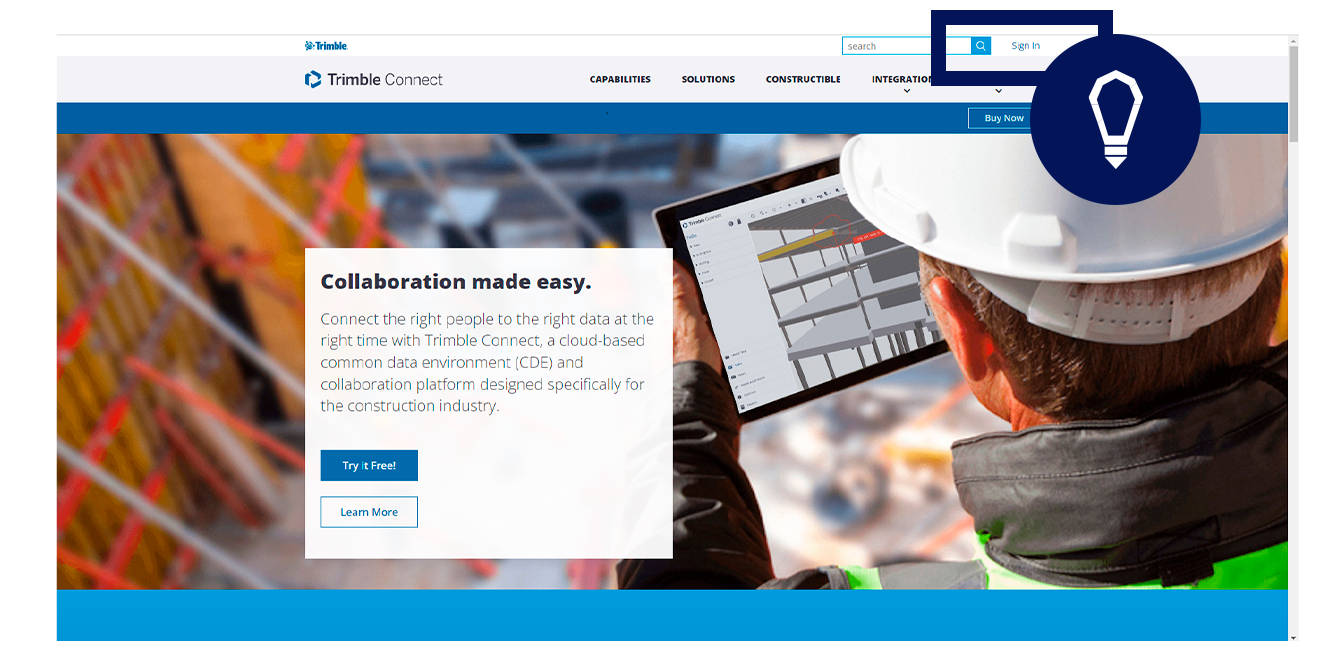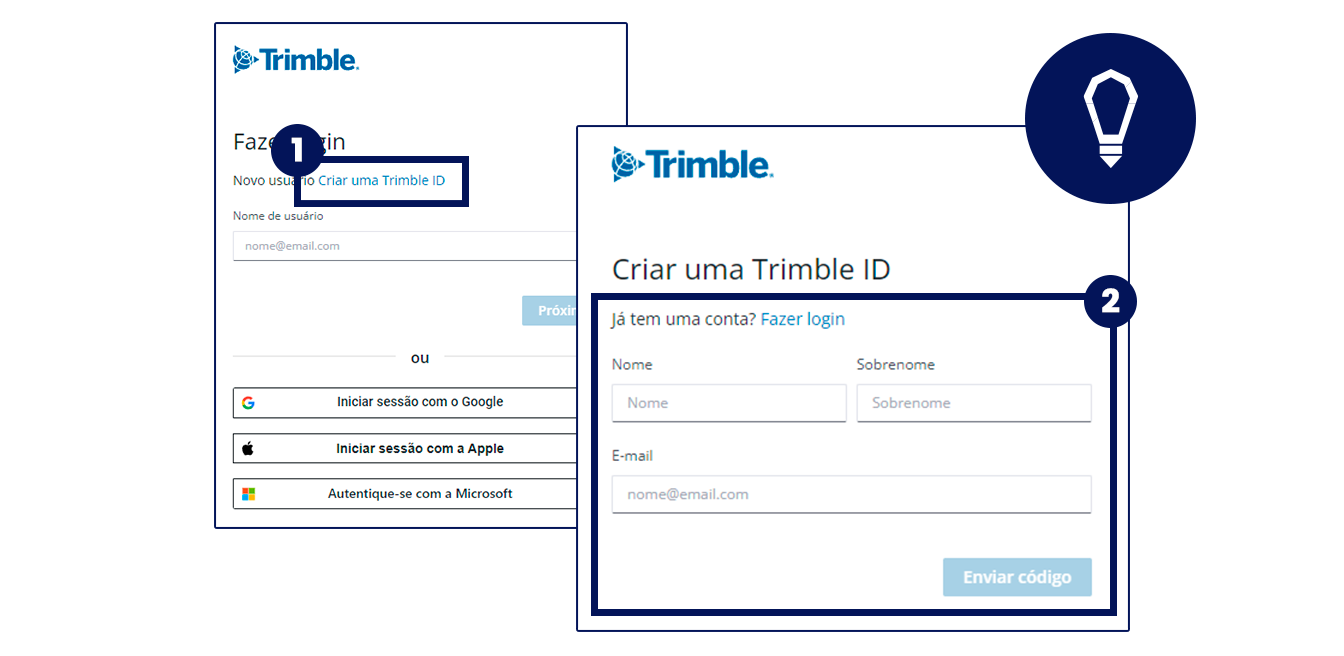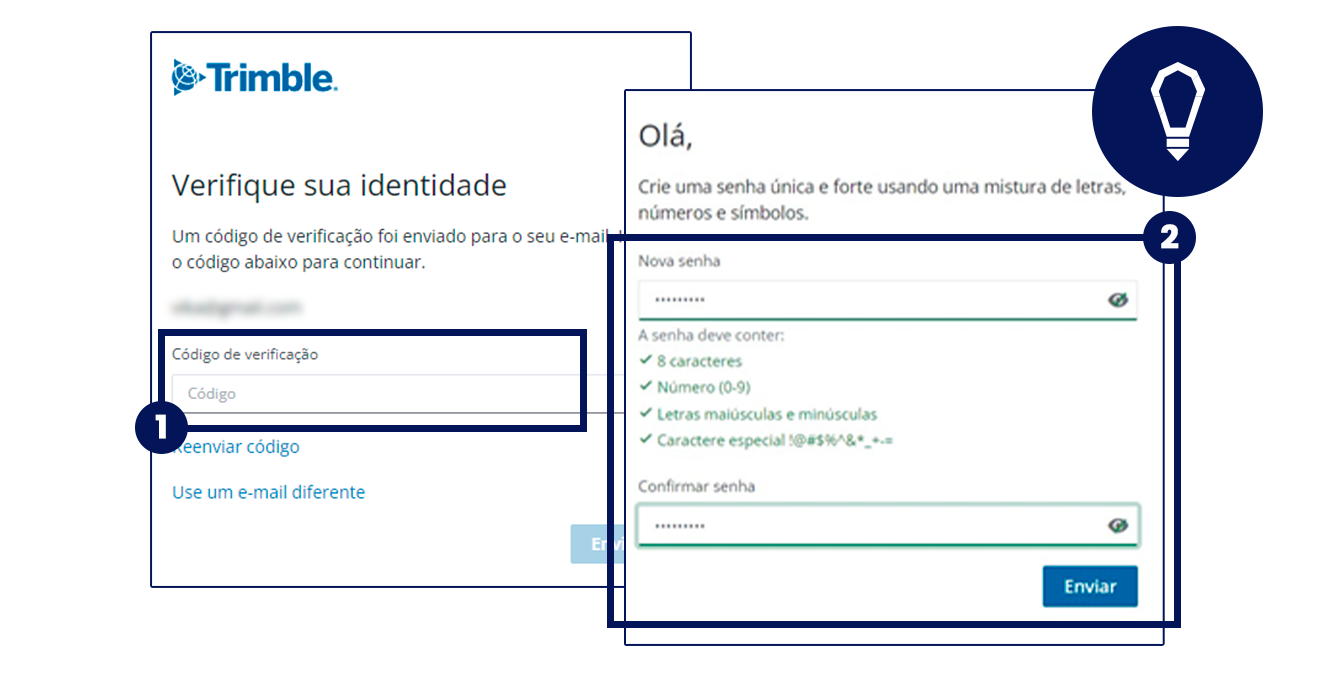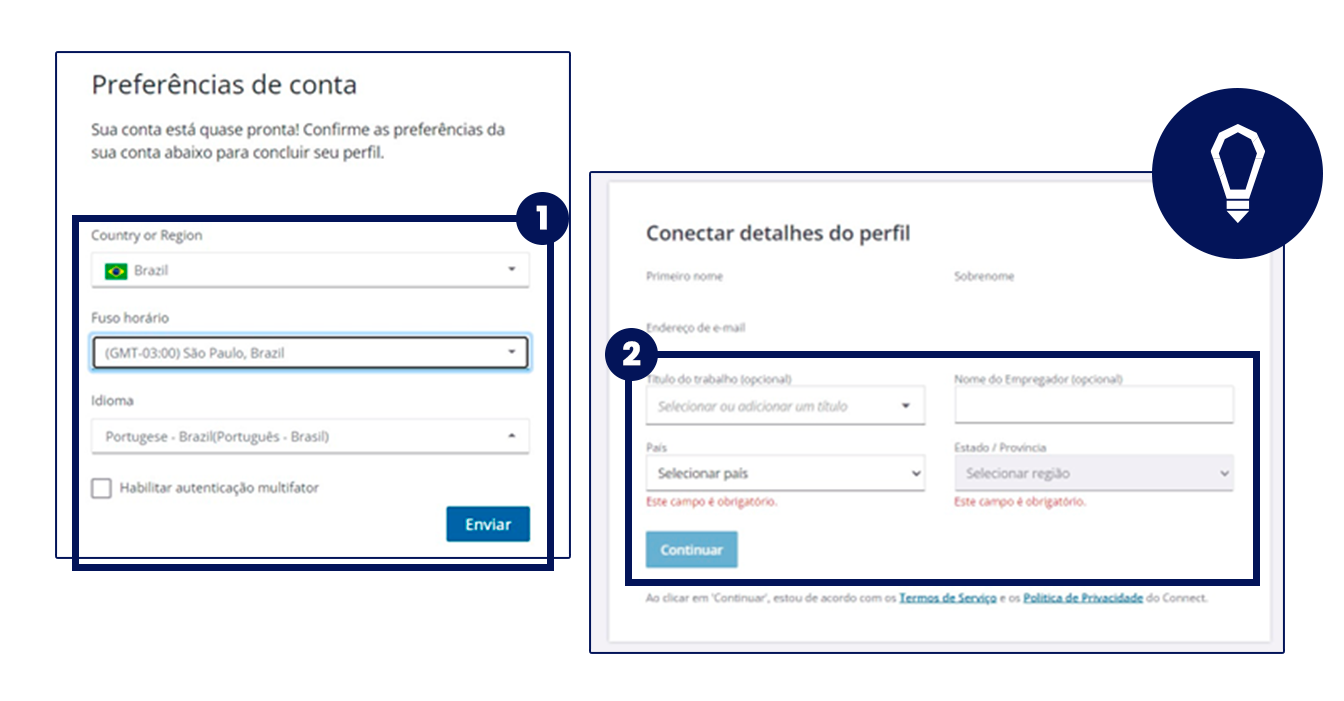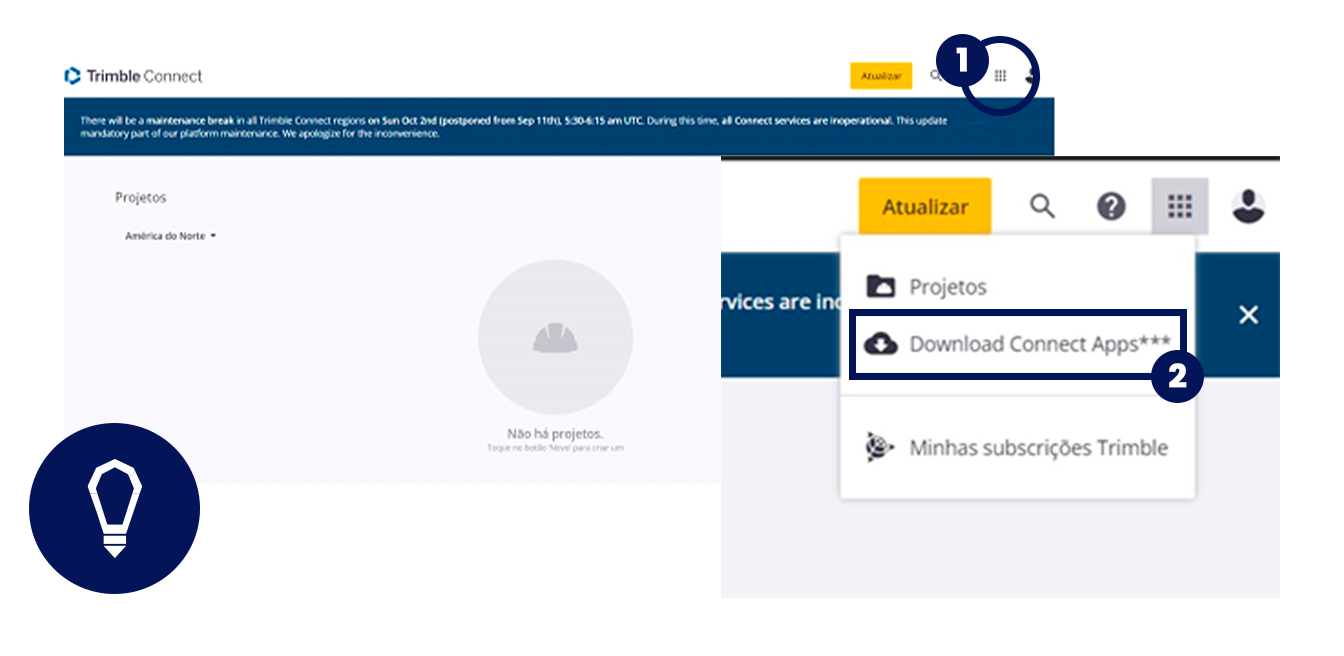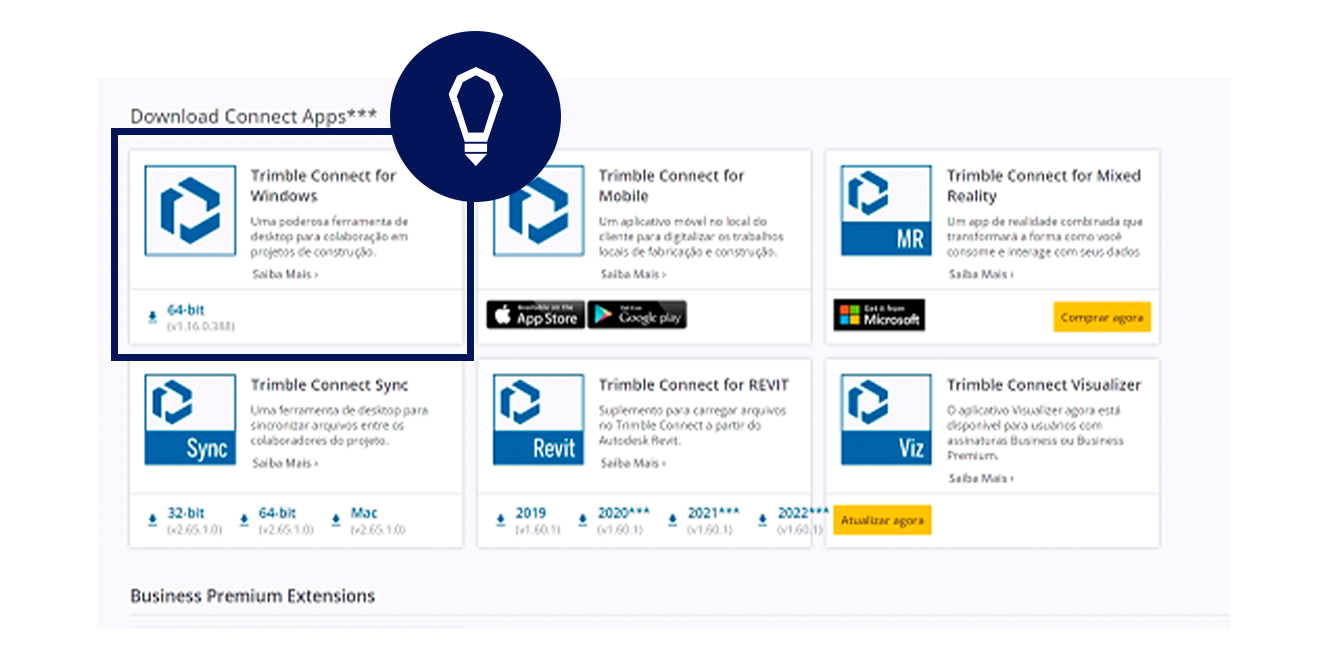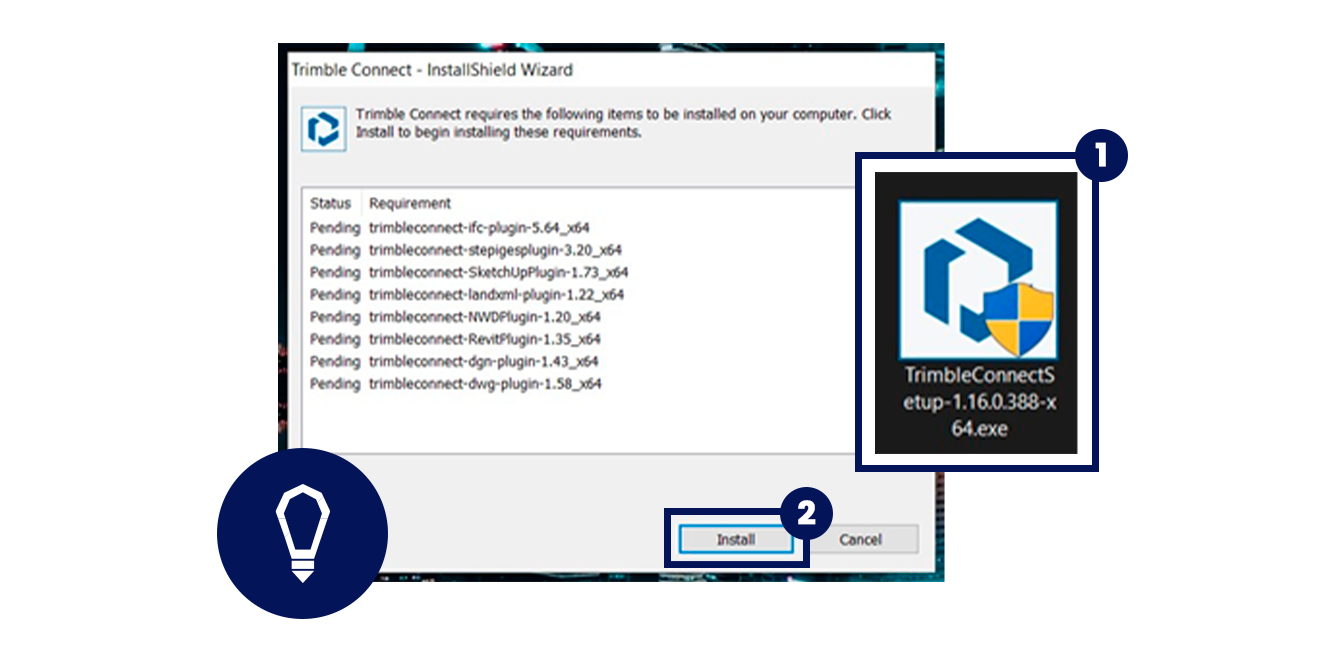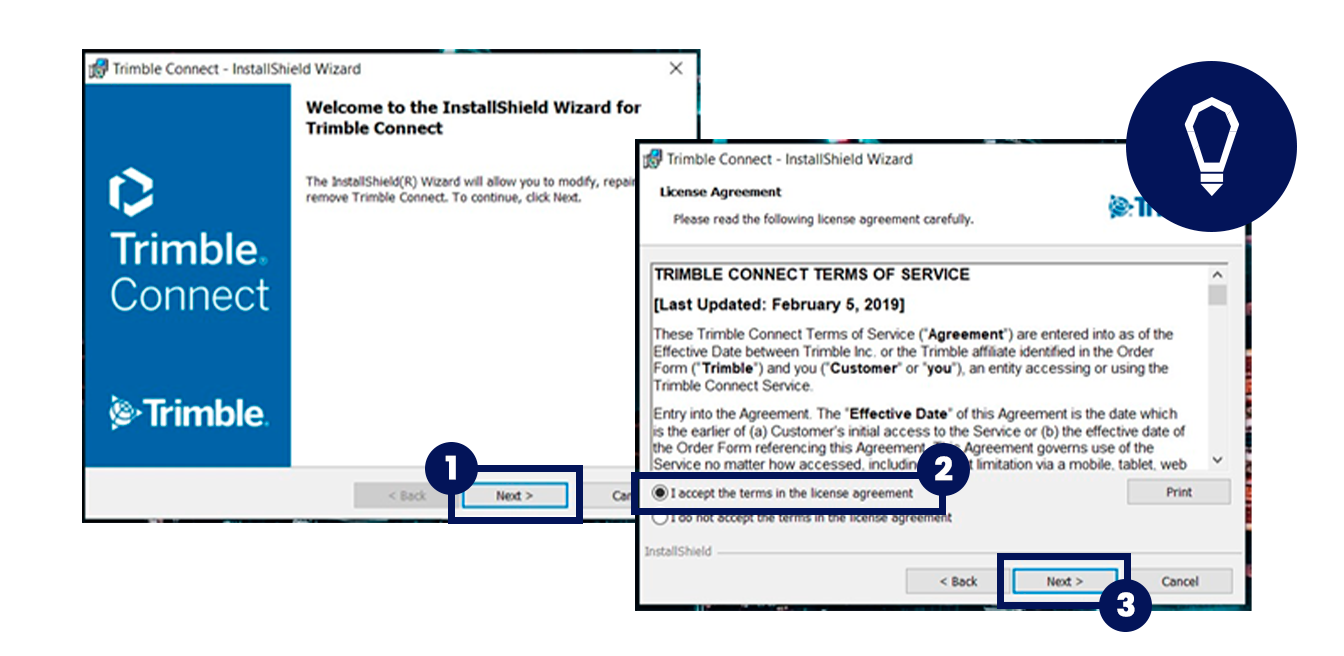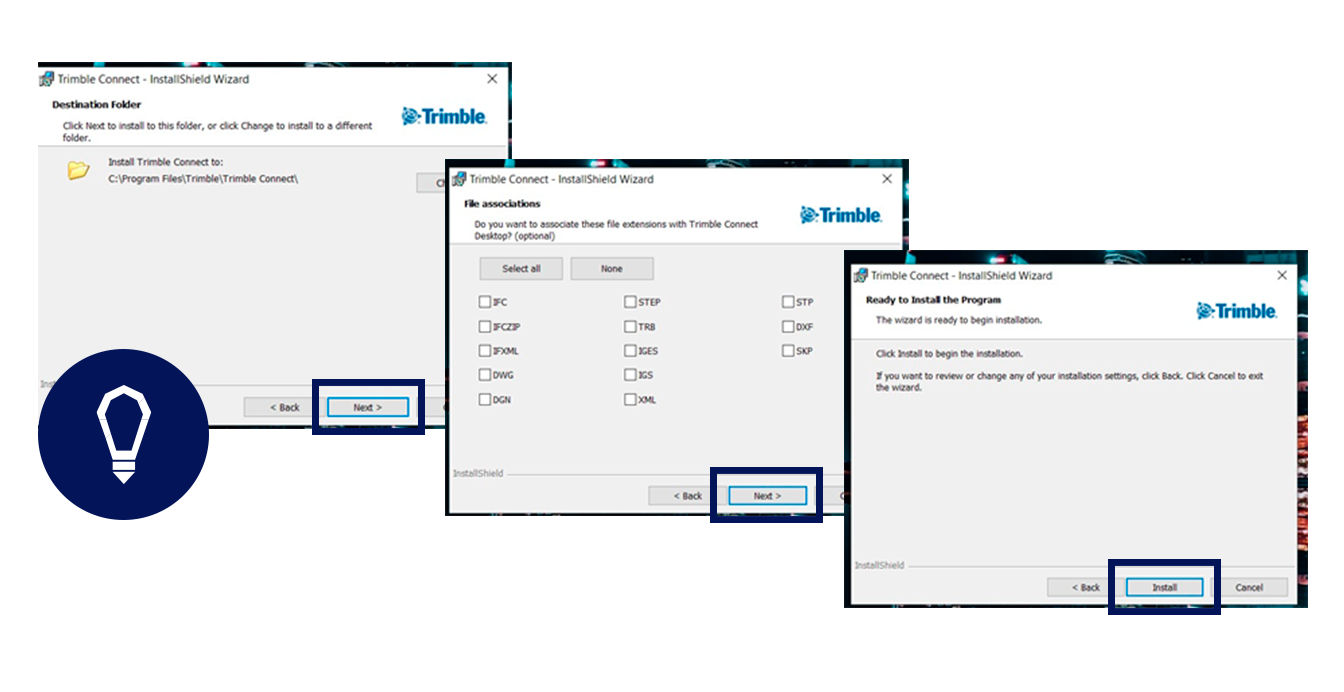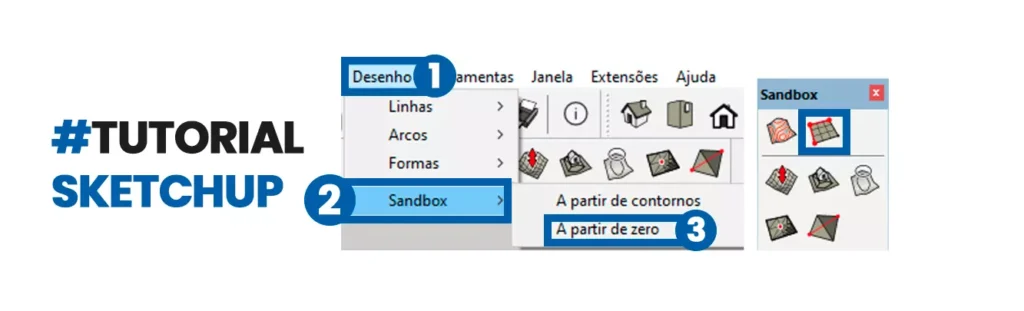Curiosidades Sobre o Sketchup
O SketchUp é um dos softwares de modelagem 3D mais populares do mundo, conhecido por sua interface intuitiva e versatilidade em diversas áreas como arquitetura, design de interiores, engenharia e urbanismo. Desde o seu lançamento, ele se destacou por tornar a modelagem tridimensional mais acessível a profissionais e amadores. A seguir, apresentamos algumas curiosidades que mostram como o SketchUp conquistou espaço no universo do design 3D.
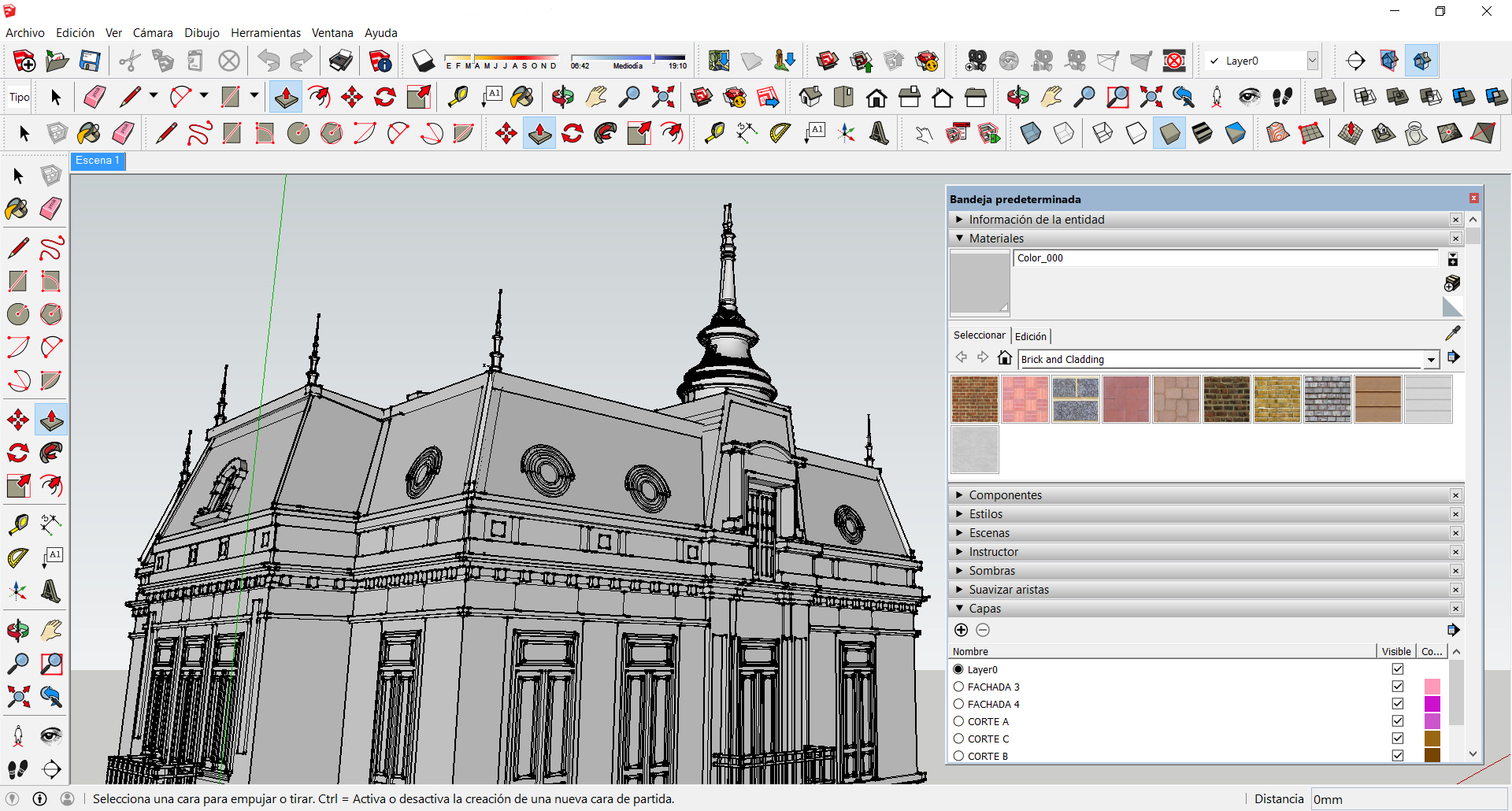
Origem e evolução do SketchUp
O SketchUp foi originalmente desenvolvido pela empresa @Last Software, fundada em 1999, em Boulder, Colorado, nos Estados Unidos. O objetivo da equipe era criar um software de modelagem que fosse tão fácil de usar quanto uma caneta e papel. A primeira versão foi lançada em 2000 e rapidamente chamou atenção pela sua abordagem simples e intuitiva, o que o diferenciava de outras ferramentas mais técnicas e complexas da época.
Em 2006, o Google adquiriu o SketchUp com o intuito de usá-lo em seu projeto do Google Earth, permitindo que os usuários criassem modelos 3D de edifícios reais e os colocassem no ambiente virtual da Terra. Durante esse período, o SketchUp ganhou recursos como a geolocalização e a integração com imagens de satélite. A aquisição também marcou o lançamento da versão gratuita do programa, o que ajudou ainda mais em sua popularização.
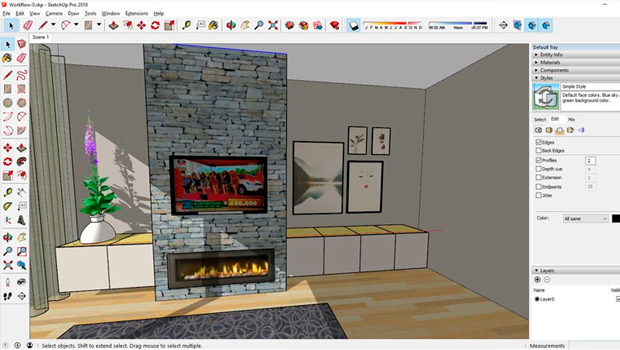
Posteriormente, em 2012, o software foi vendido à Trimble Navigation, uma empresa especializada em tecnologia para geolocalização e engenharia. Desde então, o SketchUp passou a receber atualizações mais voltadas para o uso profissional, com versões Pro mais robustas, mas sem abandonar o público amador. A Trimble também reforçou o ecossistema de plugins e bibliotecas 3D, ampliando as possibilidades de uso do programa.
Um software além da arquitetura
Apesar de ser amplamente conhecido e utilizado por arquitetos, o SketchUp é uma ferramenta extremamente versátil. Designers de interiores, cenógrafos, urbanistas, engenheiros civis e até criadores de jogos usam o programa para visualizar seus projetos em três dimensões. Essa adaptabilidade vem tanto de sua facilidade de uso quanto da ampla gama de plugins e extensões disponíveis na Extension Warehouse.
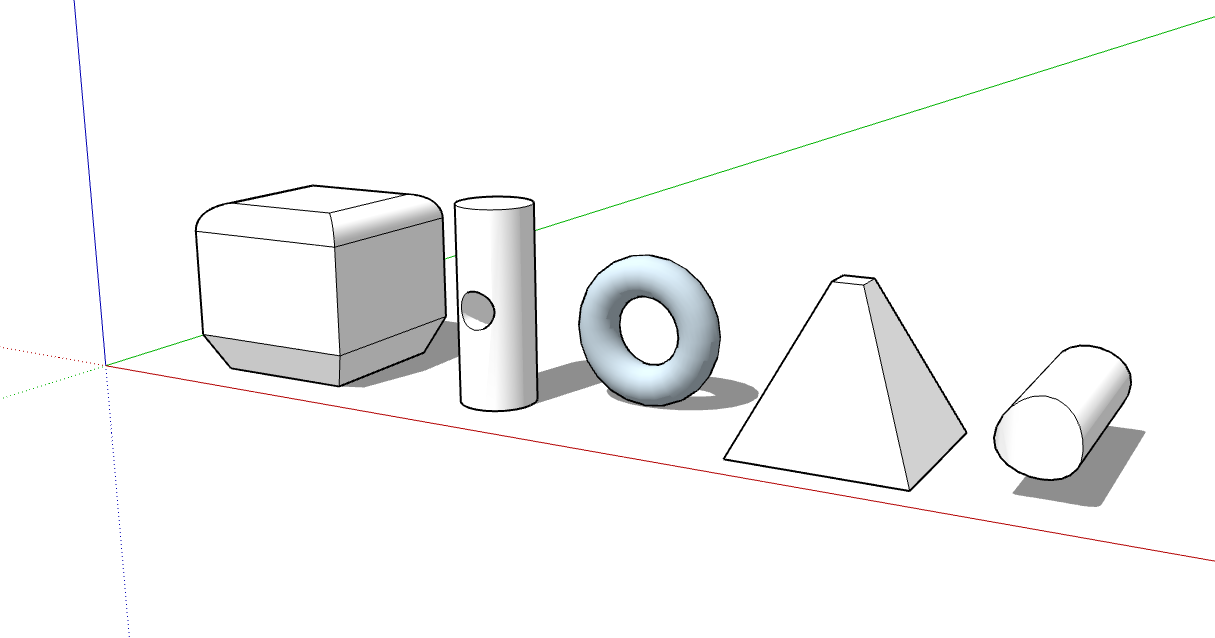
Outro aspecto interessante é o uso do SketchUp em áreas inusitadas, como no design de produtos e na educação. Muitos professores utilizam o programa para ensinar conceitos de geometria e proporção, permitindo que os alunos visualizem em 3D aquilo que normalmente só viriam no papel. Essa aplicação educativa mostra como o SketchUp pode ser uma ponte entre o pensamento abstrato e a prática visual.
A força da comunidade e do 3D Warehouse
Um dos grandes trunfos do SketchUp é sua comunidade ativa e colaborativa. A Trimble mantém uma plataforma chamada 3D Warehouse, um enorme repositório online onde usuários podem compartilhar e baixar modelos prontos gratuitamente. Essa biblioteca inclui desde móveis e eletrodomésticos até edifícios inteiros, economizando tempo de modelagem e servindo como fonte de inspiração.

Além disso, a comunidade SketchUp é bastante engajada em fóruns, blogs e canais do YouTube. Tutoriais, dicas, desafios e projetos compartilhados por usuários de todo o mundo ajudam a manter o programa sempre vivo e em constante evolução. Essa colaboração torna o aprendizado mais acessível e encoraja novos usuários a experimentarem a ferramenta.
SketchUp é BIM
Apesar de ser amplamente conhecido como uma ferramenta de modelagem 3D intuitiva e acessível, o SketchUp também é uma plataforma compatível com processos BIM (Modelagem da Informação da Construção). No entanto, essa característica muitas vezes passa despercebida por profissionais que ainda associam o BIM apenas a softwares mais robustos e técnicos, como Revit e ArchiCAD. O SketchUp, quando usado com os plugins corretos, como o Trimble Connect, Classifier, e IFC Manager, é capaz de produzir modelos com dados inteligentes, atributos e compatibilidade com fluxos BIM completos.
O desconhecimento sobre o potencial BIM do SketchUp está ligado, em grande parte, à forma como ele foi inicialmente apresentado ao mercado — como uma solução simples para modelagem conceitual. Isso criou um estigma: muitos o veem apenas como uma ferramenta de maquete eletrônica. Além disso, por não exigir uma curva de aprendizado tão acentuada quanto outros softwares BIM, o SketchUp não é imediatamente associado a processos complexos de informação e colaboração. No entanto, essa simplicidade é justamente o que o torna uma porta de entrada eficaz para a adoção gradual do BIM.
A realidade é que, com a utilização correta dos recursos disponíveis, é possível estruturar projetos em SketchUp com dados BIM relevantes, exportar arquivos no formato IFC, integrar com plataformas colaborativas na nuvem, e até participar de ambientes de projeto integrados. Isso o torna uma ferramenta poderosa, especialmente para profissionais e escritórios que buscam aderir ao BIM sem abrir mão da flexibilidade e da agilidade que o SketchUp oferece. Reconhecer esse potencial é o primeiro passo para usar o SketchUp além do básico — como uma solução BIM acessível e eficaz.
Conclusão
O SketchUp se consolidou como uma das ferramentas mais amigáveis e versáteis do mundo da modelagem 3D. Sua evolução ao longo dos anos, a ampla gama de aplicações e o apoio de uma comunidade vibrante tornam o programa não apenas uma escolha técnica eficiente, mas também uma plataforma criativa poderosa. Para quem deseja dar vida a ideias em três dimensões, o SketchUp continua sendo uma excelente porta de entrada.